如何使用插件將 WordPress 連接到 Facebook
已發表: 2022-08-12根據 Statista 的數據,Facebook 長期以來一直是最受歡迎的社交媒體平台,每月活躍用戶約為 29 億。 在內容管理系統方面,WordPress 是每月訪問量超過 4 億的首選。
如果您將 WordPress 連接到 Facebook 這兩個巨大的平台,那將是非常有益的。 這樣,您可以讓用戶更方便,因為他們可以使用 Facebook 帳戶登錄您的 WordPress 網站。 此外,它還可以通過 Facebook 增強客戶互動,幫助您有效地推廣您的產品和網站內容。
鏈接 WordPress 和 Facebook 帶來了無限的機會。 這就是為什麼你不應該忽視它。 有幾個 WordPress Facebook 插件具有強大的功能,可以幫助您抓住這些機會。
現在讓我們來看看 5 個最好的插件吧!
- 5 個最佳 WORDPRESS 臉書插件
- #1 Nextend 社交登錄和註冊
- #2 Smash Balloon 的自定義 Facebook Feed Pro
- #3 共享計數
- #4 博客2社交
- #5 WP2Social 自動發布
- 將 FACEBOOK 帖子添加到 WORDPRESS 的 2 種方法
- #1 通過嵌入代碼
- #2 通過使用插件
5 個最佳 WordPress Facebook 插件
#1 Nextend 社交登錄和註冊
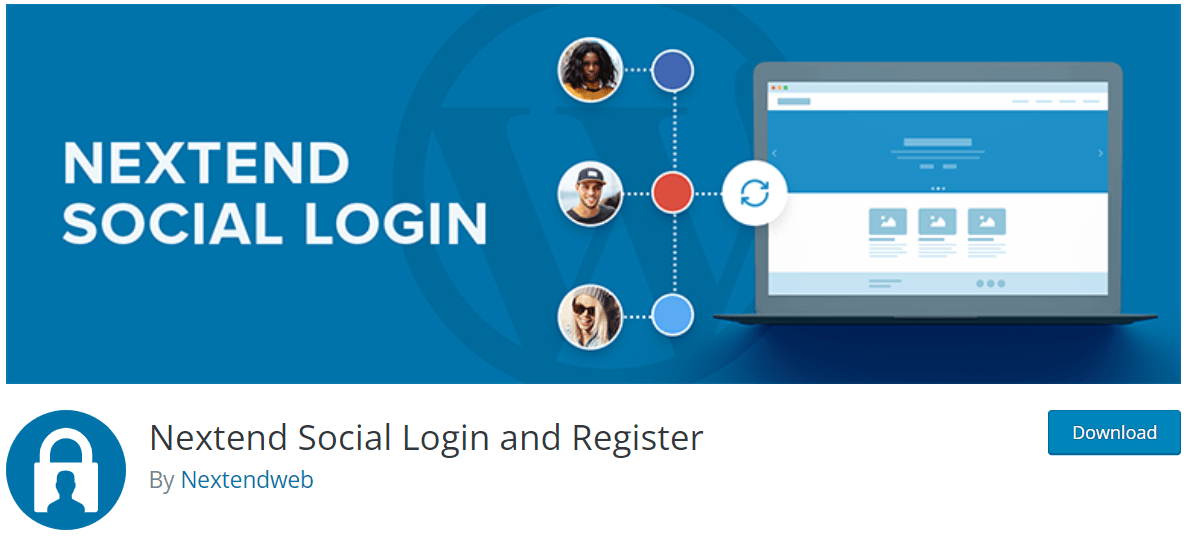
客戶啟動交互的第一個基本步驟是登錄。Nextend 社交登錄和註冊是處理這項工作的最專業、易於使用和免費的插件之一。
該插件允許用戶使用他們的 Facebook、Google 和 Twitter 帳戶註冊和登錄您的網站。 默認的註冊和登錄表單絕對不再是用戶關心的問題。
此外,您的客戶將不再需要等待驗證電子郵件或記住他們的用戶名和密碼。
#2 Smash Balloon 社交帖子提要
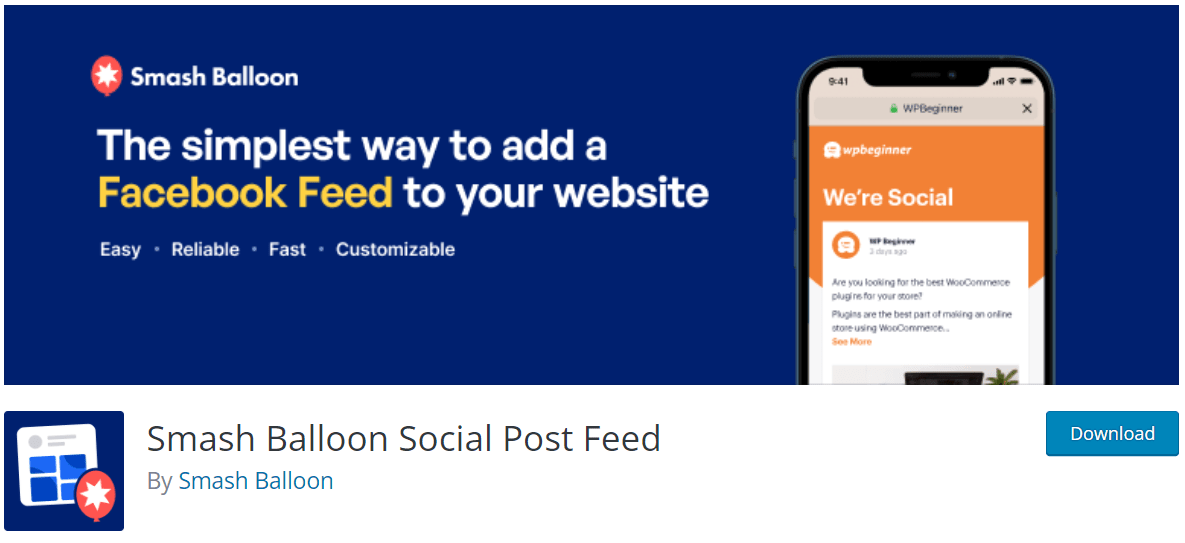
Smash Balloon Social Post Feed 獲得 4.9 顆星(滿分為 5 顆星),無疑是最好的以 Facebook 為中心的 WordPress 插件,具有高度的靈活性和完全優化的功能。
您可以通過幾個簡單的步驟將 Facebook 頁面或帖子添加到您的 WordPress 網站中。 此外,社交媒體互動和評論可以作為推薦嵌入到您的 WordPress 網站上。
#3 共享計數
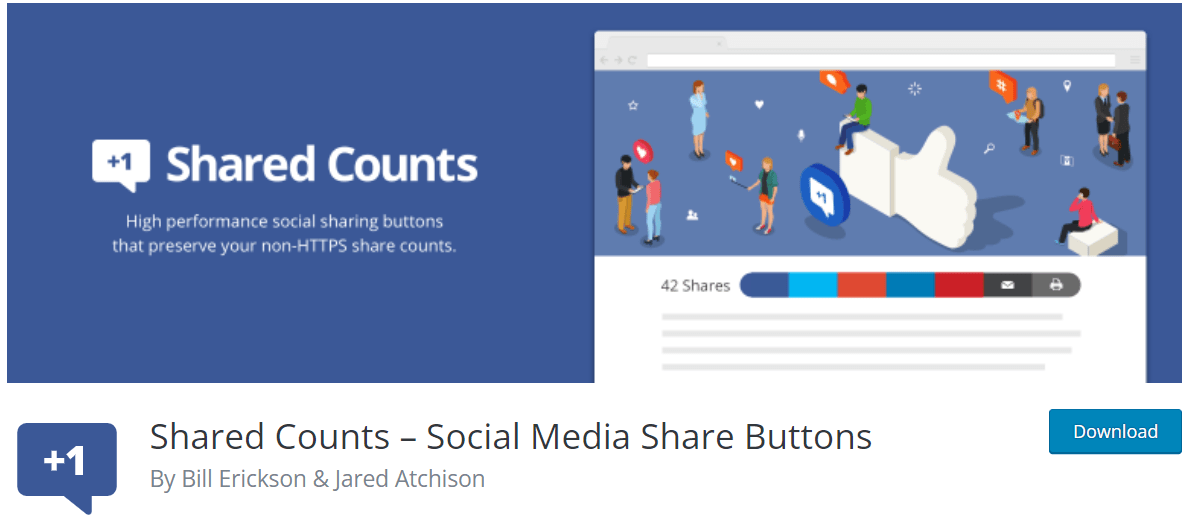
免費但高效的 Shared Counts 在您的 WordPress 網站上實現了社交媒體共享功能。 此外,該插件還將每個網絡的共享數量計算為社交證明。
起初聽起來很簡單,但共享計數顯著有助於增加流量和社交媒體參與度。
#4 博客2社交
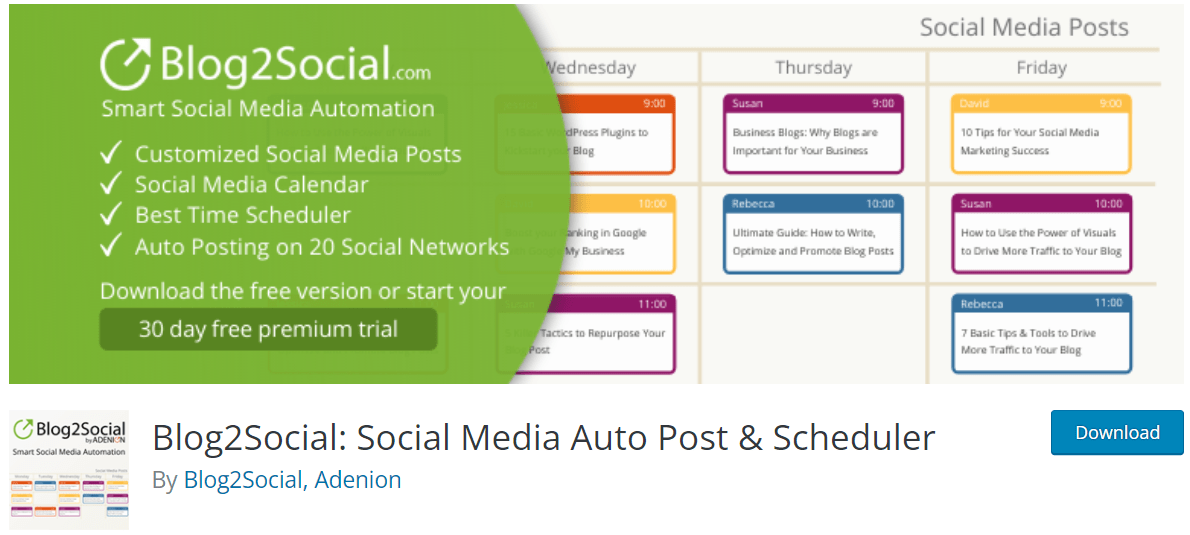
手動將每個博客發佈到 Facebook 以吸引更多受眾可能會很累。 別再擔心了,Blog2Social 在這裡拯救您的一天。
該插件授權您將 WordPress 內容交叉發布、轉發和安排到多個社交媒體平台,從而為您節省大量時間。 它還具有內置的詳細日曆,以確保您堅持您的社交媒體推廣目標。
#5 WP2Social 自動發布
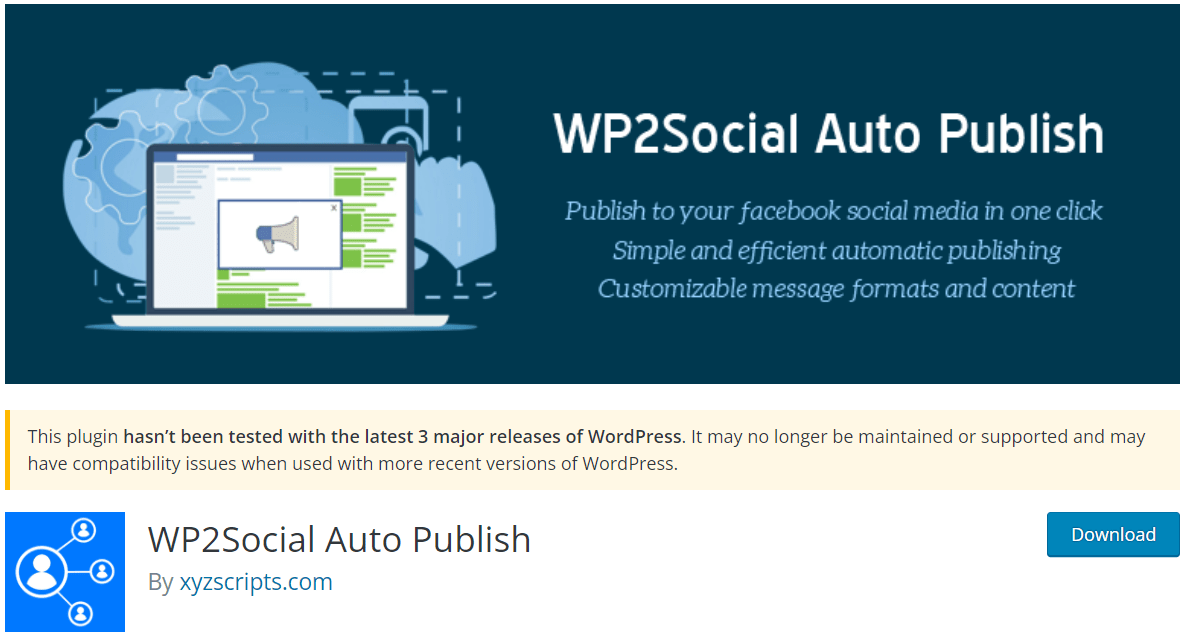
在 Facebook 的幫助下,您可以輕鬆地推廣 WordPress 網站上的內容。 但是,手動一個一個分享帖子是不是又累又費時間? 不用擔心! WP2Social Auto Publish 可讓您自動將帖子從 WordPress 博客發佈到 Facebook。
使用 WP2Social 以文本和帶有附件的文本在 Facebook 上發布您的 WordPress 帖子從未如此簡單。 它還根據類別和自定義帖子類型過濾帖子。
我們向您展示了一些將 WordPress 連接到 Facebook 的出色插件。 現在,讓我們逐步了解如何將 Facebook 帖子添加到您的 WordPress 網站。
將 Facebook 帖子添加到 WordPress 的 2 種方法
#1 通過嵌入代碼
要將 Facebook 帖子或頁面嵌入到您的 WordPress 網站:
- 轉到 Facebook 的頁面插件網站並輸入您的 Facebook 頁面的 URL。
- 根據您的喜好修改框的寬度和高度。
- 完成簡要自定義帖子後,單擊獲取代碼。
- 它將向您顯示兩個代碼片段。 首先,複製第一個代碼片段並將其放在主題的header.php文件中<body>標記之後。
- 接下來,複製第二個代碼片段並將其粘貼到您想要顯示頁面的任何位置,包括通過轉到Appearance > Widget的小部件。
不推薦這種方式,因為它涉及的代碼很多,不適合不習慣寫代碼的人。

讓我們繼續下一個。
#2 通過使用插件
我們之所以選擇 Smash Balloon 插件是因為它的評分很高。
第 1 步:安裝 Smash Balloon 插件
- 顯然,第一步是在您的 WordPress 管理儀表板中安裝並激活該插件。
第 2 步:創建新的 Facebook 訂閱源
- 在儀表板中,導航到Facebook Feed > All Feeds > Add New 。
- 在彈出窗口中有 9 個選項供您選擇,包括時間線、評論、專輯、視頻、事件、照片等。選擇您想要的提要類型,然後單擊下一步。
第 3 步:將 Feed 連接到您的 Facebook 頁面
- 單擊新增以開始將提要連接到 Facebook 帖子或頁面。
- 在彈出窗口中選擇組或頁面,然後選擇連接。 該插件將以只讀模式打開您的 Facebook 帳戶。
- 選擇您的 Facebook 群組或頁面,然後單擊下一步。
- 確認只讀訪問,然後點擊Done 。
- 重定向到您的網站後,在彈出窗口中選擇“添加”,然後按“下一步”按鈕完成連接。
第 4 步:自定義您的 Facebook 訂閱源
- 要自定義您的 Facebook 動態,請選擇左側的動態佈局。 有 4 個選項:列表、網格、砌體和輪播。 選擇您想要的佈局類型,然後單擊保存。 選擇自定義返回主菜單。
- 要更改 Facebook 訂閱源的顏色,請選擇配色方案。 您有 4 個方案:從主題繼承、深色、淺色和自定義。 選擇您想要的方案,然後點擊保存按鈕。
- 您還可以自定義您的帖子或頁面的邊距、背景和其他元素。
- 最後,點擊保存以保存您的更改。
第 5 步:將您的 Facebook 訂閱源添加到 WordPress
Custom Facebook Feed Pro 插件可以幫助您將 Facebook 訂閱源添加到您的 WordPress 頁面和側邊欄。
要將 Facebook 提要添加到您的 WordPress 頁面:
- 單擊“嵌入”按鈕後,在彈出窗口中選擇“添加到頁面”。
- 選擇您想要的 WordPress 頁面,然後單擊添加。 該插件將打開 WordPress 頁面。
- 單擊[+] ,然後添加自定義 Facebook Feed塊。 點擊發布按鈕完成添加。
要將 Facebook 提要添加到 WordPress 側邊欄和小部件:
- 轉到管理菜單中的Facebook 動態>所有動態,然後選擇最近創建的 Facebook 動態。
- 選擇嵌入>添加到小部件。
- 單擊小部件頁面中的側邊欄面板。 最後,單擊[+]圖標,然後選擇Custom Facebook Feed小部件。
立即找到您理想的 WordPress Facebook 插件
總而言之,如今社交媒體的發展和數字化的商業運營正在飛速發展。 如果您真的想在遊戲中更上一層樓,那麼明智的做法是根據您的業務特點選擇一個無所不能的 WordPress 插件。 它可以成為您網絡流量和社交媒體互動者的救星。
從上面的插件列表中,您最喜歡的功能是什麼? 請在下面的評論部分告訴我們!
